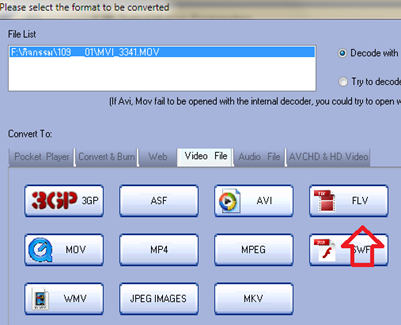เคยเขียนถึงวิธีการใช้งานโปรแกรม Vlc media player ในบทความ ใช้ Vlc media player เปลี่ยนภาพ Desktop wallpaper เป็น Video กันเถอะ ไหน ๆ ก็เขียนบทความในเรื่องของ Vlc มาบ้างแล้ว วันนี้เลยขอนำเสนอความสามารถของโปรแกรม Vlc media plyer โปรแกรมจิ๋วแต่แจ๋ว ที่คุณอาจคิดไม่ถึง ความสามารถที่จะขอนำเสนอวันนี้คือ การใช้งานโปรแกรม Vlc media player ในการดาวน์โหลดวีดีโอจาก Youtube ค่ะ

รูปที่ 1 คัดลอก url ของวีดีโอที่เราต้องการจะดาวน์โหลด
วิธีการดาวน์โหลดวีดีโอจาก Youtube ด้วยฟรีแวร์แจ่ม ๆ Vlc media player มีขั้นตอนง่าย ๆ ดังนี้ค่ะ
1. เปิดเวบไซต์ยูทูปหาวิดีโอโปรดที่อยากจะดาวน์โหลดเก็บไว้ในเครื่องคอมพิวเตอร์ของตนค่ะ ต่อจากนั้น คัดลอก url ของวีดีโอที่ต้องการดาวน์โหลดค่ะ ค่ะ
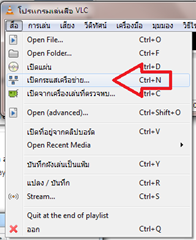
รูปที่ 2 เปิดโปแกรม Vlc media player ขึ้นมาเพื่อเล่นสื่อวีดีโอ
2. หลังจากได้ url ของวีดีโอที่ต้องการดาวน์โหลดแล้ว ให้ทำการเปิดโปรแกรม Vlc media player ต่อจากนั้นไปที่เมนู สื่อ > เปิดกระแสเครือข่าย 
รปที่ 3 วาง url ของวีดีโอจากยูทูป ลงใน url เครือข่าย
3. นำ url ที่คัดลอกจาก url address มาวาง (Paste) url ของวีดีโอในยูทูป ที่เรา copy จากขั้นตอนที่ 1 ลงไปในกรอบ โปรดใส่ url ของเครือข่าย ที่แท็บ เครือข่าย ต่อจากนั้นคลิ๊ก เล่น 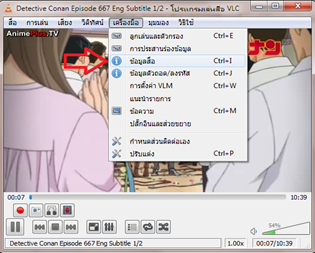
รปที่ 4 วีดีโอจากยูทูปเริ่มเล่น
4. รอสักครู่วีดีโอที่เราไป Copy url ในยูทูป มาก็จะเริ่มเล่น ต่อจากนั้นให้คลิ๊กที่เมนูเครื่องมือ > ข้อมูลสื่อ 
รูปที่ 5 copy ที่ตั้งของสื่อวีดีโอที่เล่นเพื่อนำไปดาวน์โหลด
4.สังเกตที่กรอบเมนู ที่ตั้ง ด้านล่างของกรอบ ข้อมูลสื่อ ให้ Copy ที่ตั้งดังกล่าว 
รูปที่ 6 บันทึกวีดีโอจาก Youtube ในเวบบราวเซอร์
5. นำที่ตั้งของสื่อที่ได้จากโปรแกรม Vlc media player วางในเวบบราวเซอร์ เช่น firefox ,google chrome เป็นต้น วีดีโอดังกล่าวจะเล่นในหน้าเวบบราวเซอร์ แล้วคลิ๊กขวา เลือก บันทึกวีดีโอค่ะ 
รุปที่ 7 ทำการบันทึกวีดีโอในเครื่องคอมพิวเตอร์
6. รอกไม่นานนักจะปรากฏหน้าต่างสำหรับบันทึกไฟล์วีดีโอจะปรากฏขึ้นให้เลือกบันทึกวีดีโอดังกล่าวในเครื่องคอมพิวเตอร์ของเราได้เลยค่ะ
แค่นี้ก็จะได้วีดีโอจากยูทูป สำหรับไว้เล่นแบบ Offline ในเครื่องคอมพิวเตอร์ของเราได้แล้วค่ะ